Como sabemos, no es lo mismo vender que cobrar, ni comprar que pagar. El hecho de hacer una venta no significa que la vayamos a cobrar al momento, por ejemplo. SimplyGest Cloud permite registrar diferentes cobros o pagos para una factura de forma sencilla, y de varias maneras distintas.
Ten en cuenta que, según el Plan que tengas contratado, la posibilidad de editar, crear y borrar cobros/pagos dependerá de los permisos del usuario.
- En el momento de realizar el documento
Cuando hagamos una venta o una compra, o un ingreso o gasto rápido, podemos indicar si la factura ya está cobrada/pagada o si por el contrario quedará como pendiente de pago. Si en ese momento indicamos que está pagada, o parcialmente pagada indicando el importe adelantado, automáticamente justo con la factura se creará el cobro/pago correspondiente al importe.
Tienes más información sobre cómo hacer una venta o una compra en los tutoriales de cada caso, en los que se explica cómo indicar un importe cobrado si lo hubiera.
- Desde el Historial de Documentos
Puedes ver, añadir, editar o borrar cobros/pagos de un documento concreto desde el Historial. Simplemente dirígete a tu Historial de Documentos y busca el documento en cuestión. Pulsa el botón «Opciones» y elige la opción «Ver/Editar Cobros» (o Pagos, según el tipo de documento):
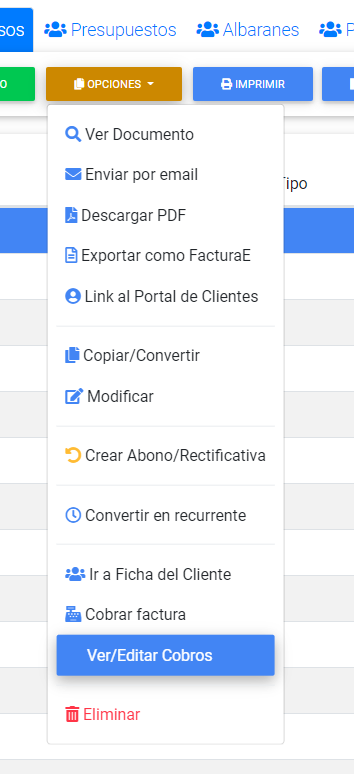
Aparecerá la ventana «Cobros del Documento» (o Pagos, según el tipo de documento), donde podrás ver los plazos que tiene dicho documento, con la fecha del mismo, su importe y forma de pago:
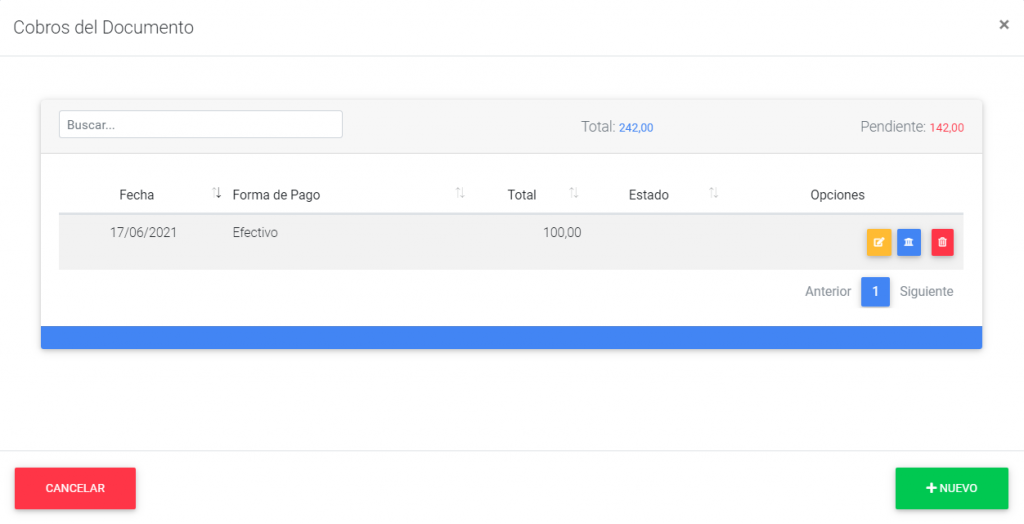
Puedes modificar un cobro/pago concreto pulsando el botón de editar, o bien eliminarlo pulsando el botón de borrar. Si el documento sigue teniendo un importe pendiente, podrás añadir un nuevo cobro/pago por el importe pendiente simplemente pulsando «Nuevo»:

Podremos indicar la fecha (por defecto será la de hoy) y el importe (por defecto será el importe que queda pendiente), así como la forma de pago de dicho plazo. Tras guardar el cobro/pago, se añadirá al historial de plazos del documento y éste se actualizará con el nuevo importe pendiente (si aún no hubiera), o quedará marcado como «pagado»
- Desde «Ver Documento» en el Historial
Si abrimos cualquier documento de nuestro Historial (doble click sobre el mismo, por ejemplo), podremos ver el detalle del documento, su contenido, etc. así como su historial de cobros/pagos:
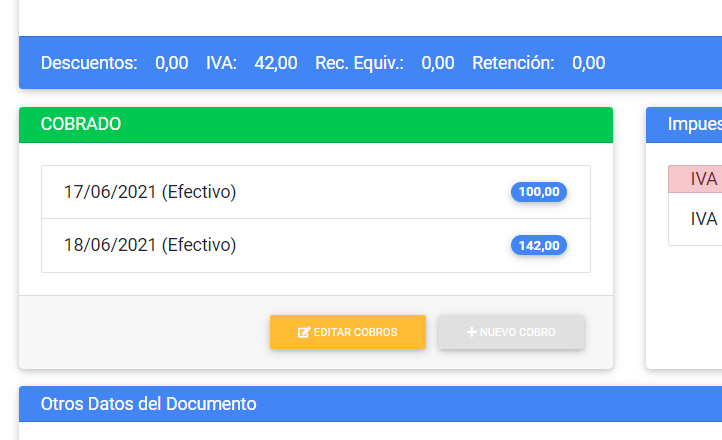
Si el documento sigue pendiente de pago, podremos añadir nuevos cobros/pagos pulsando en «Nuevo Cobro» (o Nuevo Pago, según el tipo de documento). Si el documento ya está totalmente pagado, solo podremos editar sus plazos.
La ventana de edición de cobros/pagos es exactamente la misma que hemos visto en el punto anterior.
- Desde la opción «Gestión de Cobros»
El Menú General de la aplicación incluye una opción muy útil que nos permitirá buscar cobros específicos:
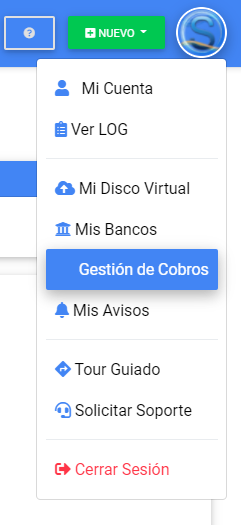
Aunque esta ventana está ideada para la Generación de ficheros SEPA, nos puede servir también para buscar cobros concretos, ya que incluye un buscador de cobros por fecha, forma de pago, cliente, etc.
¿Te ha resultado útil??
1 / 0